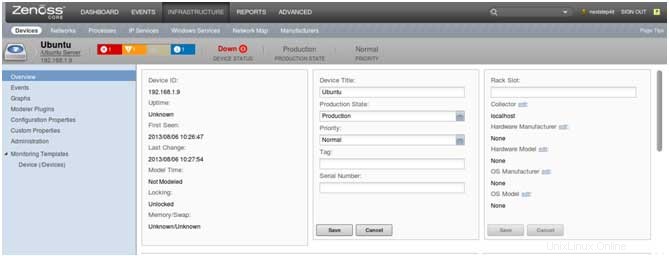Zenoss est un outil de surveillance en temps réel open source et relève de la licence publique générale GNU (GPL) version 2. Il fournit une interface Web qui permet aux administrateurs système de surveiller la disponibilité, l'inventaire/la configuration, les performances et d'autres événements.
Fonctionnalités les plus courantes :
- Surveillance et gestion des applications, du réseau et des systèmes
- Alerte et correction automatique
- Surveillance des journaux système et gestion des événements
- Détection d'inventaire et suivi des modifications automatisés
- Collecte de données via SNMP, SSH, WMI, JMX et Syslog
- Plus de 200 extensions communautaires (ZenPacks)
- Surveillance et gestion de l'infrastructure virtuelle et cloud
- Rapport
- Alerte par e-mail et SNMP
- Intégration avec les outils de gestion de configuration
- Surveillance VMware ESXi
Installation et configuration dans CentOS/RHEL 6.x
Étape 1 :Installez Oracle JAVA.
Comme Zenoss Core n'est pas compatible avec OpenJDK Java, nous devons donc installer Oracle Java. Téléchargez le RPM auto-installable d'Oracle Java SE Runtime Environment 6u31 à partir de la page Java SE 6 Downloads. Le fichier téléchargé sera "jre-6u31-linux-x64-rpm.bin"
Attribuez l'autorisation d'exécution :
# chmod +x jre-6u31-linux-x64-rpm.bin
Exécutez maintenant le binaire en utilisant la commande ci-dessous :
# ./jre-6u31-linux-x64-rpm.bin
Définissez maintenant le chemin JAVA, éditez le fichier /etc/profile , ajoutez la ligne ci-dessous à la fin :
# vi /etc/profile export JAVA_HOME=/usr/java/default/bin
Exécutez maintenant la commande ci-dessous pour définir le chemin Java à la volée :
# source /etc/profile
Vérifier et vérifier la version Java :
# java -version
Étape 2 :Désactiver SELinux
Zenoss Core n'est pas compatible avec Security-Enhanced Linux (SELinux) en mode application. Suivez ces étapes pour désactiver le mode d'application sur l'hôte Zenoss Core.
Désactivez temporairement le mode d'application (en évitant d'avoir à redémarrer) avec la commande suivante :
# setenforce 0
Désactivez le mode d'application de manière permanente en modifiant le fichier /etc/selinux/config :
# vi /etc/selinux/config SELINUX=disabled
Étape 3 :Installez le référentiel de dépendances Zenoss
Installez les dépendances zenoss requises à partir du référentiel :
# rpm -Uvh http://deps.zenoss.com/yum/zenossdeps-4.2.x-1.el6.noarch.rpm
Étape 4 :Installer et configurer le serveur de communauté MySQL
Nous pouvons installer MySQL Community Server et Zenoss Core sur le même hôte ou nous pouvons les installer sur des hôtes distincts. Dans mon cas, j'utilise le même hôte. Ne définissez pas le mot de passe root mysql.
# wget ftp://ftp.sunet.se/pub/databases/relational/mysql/Downloads/MySQL-5.5/MySQL-client-5.5.33-1.el6.x86_64.rpm # wget ftp://ftp.sunet.se/pub/databases/relational/mysql/Downloads/MySQL-5.5/MySQL-server-5.5.33-1.el6.x86_64.rpm # wget ftp://ftp.sunet.se/pub/databases/relational/mysql/Downloads/MySQL-5.5/MySQL-shared-5.5.33-1.el6.x86_64.rpm
Installez maintenant le package téléchargé ci-dessus à l'aide de la commande ci-dessous :
# yum -y --nogpgcheck localinstall MySQL*
Créez maintenant un fichier nommé /etc/my.cnf fichier, puis ajoutez les lignes suivantes :
# vi /etc/my.cnf [mysqld] max_allowed_packet=16M innodb_buffer_pool_size=256M innodb_additional_mem_pool_size=20M
Il est maintenant temps de démarrer le service mysql en utilisant la commande ci-dessous :
# /etc/init.d/mysql start ; chkconfig mysql on
Configurez MySQL pour l'installation de Zenoss Core. N'ajoutez pas d'espace entre les guillemets simples dans les commandes suivantes :
# mysqladmin -u root password '' # mysqladmin -u root -h localhost password ''
Étape 5 :Téléchargez et installez le fichier d'installation de Zenoss Core
Méthode 1 :Utilisez cette URL pour télécharger le fichier d'installation du noyau de zenoss : 'http://community.zenoss.org/community/download'
Méthode 2 :Téléchargez le package depuis le référentiel :
# wget http://citylan.dl.sourceforge.net/project/zenoss/zenoss-4.2/zenoss-4.2.4/zenoss_core-4.2.4.el6.x86_64.rpm
Installez maintenant le Zenoss en utilisant la commande ci-dessous :
# yum -y --nogpgcheck localinstall zenoss_core-4.2.4.el6.x86_64.rpm
Démarrez maintenant les services suivants :
# /etc/init.d/memcached start ; chkconfig memcached on # /etc/init.d/rabbitmq-server start ; chkconfig rabbitmq-server on # /etc/init.d/snmpd start ; chkconfig snmpd on # /etc/init.d/zenoss start ; chkconfig zenoss on
Étape 6 :Accédez maintenant à l'interface Web de Zenoss.
Ouvrez le navigateur Web, saisissez l'URL ci-dessous et suivez les instructions.
http://[Zenoss-Server-ip]:8080
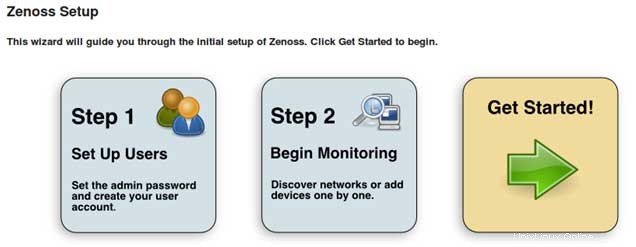
Cliquez sur Configurer les utilisateurs et définissez le mot de passe administrateur.
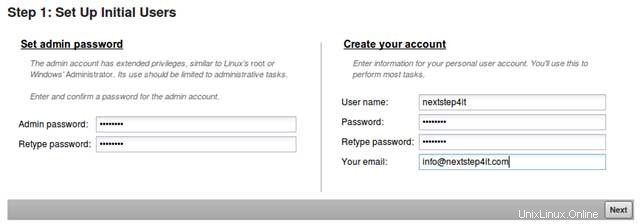
Enfin, le tableau de bord Zenoss ressemblera à ci-dessous, d'où nous pouvons ajouter nos serveurs et autres appareils à surveiller.